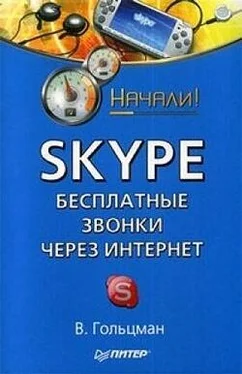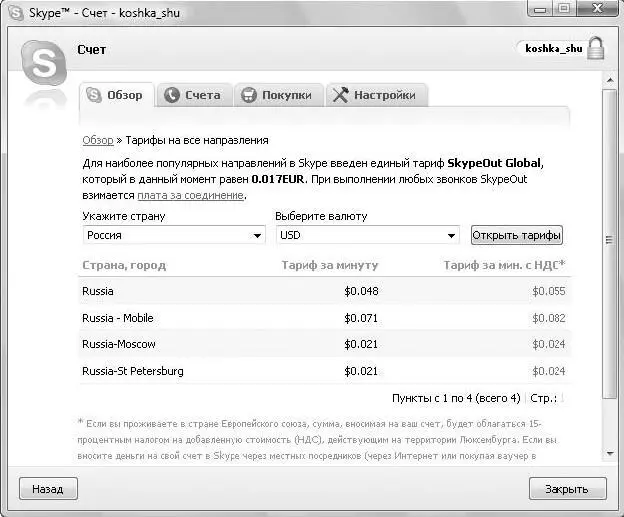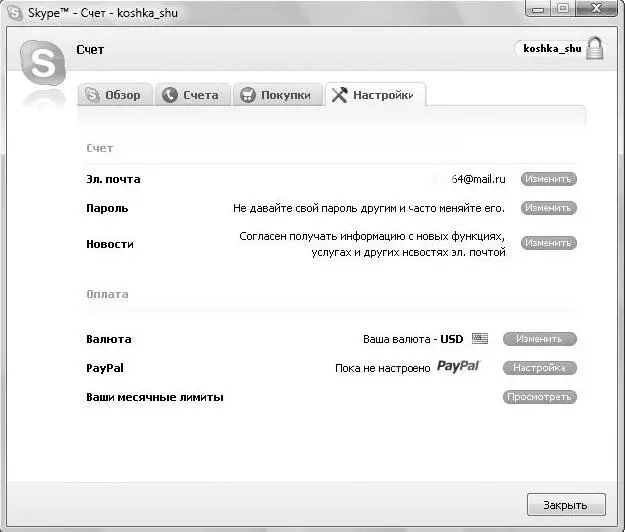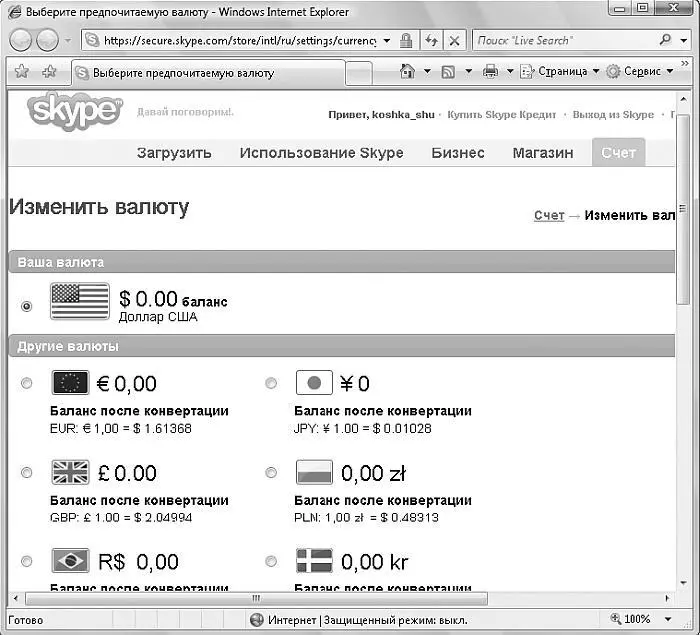4. Щелкните кнопкой мыши на гиперссылке Проверить тарифы SkypeOut, и отобразится информация о тарифах (рис. 4.5).
5. Чтобы узнать тариф, по которому вы сможете говорить, выберите название страны из раскрывающегося списка Укажите страну и валютуиз списка рядом, нажмите кнопку Открыть тарифы. В нижней части окна отобразятся тарифы по параметрам, которые вы задали.
6. Познакомившись с тарифами, нажмите кнопку Назадв нижней части окна, чтобы вернуться к исходному представлению окна.
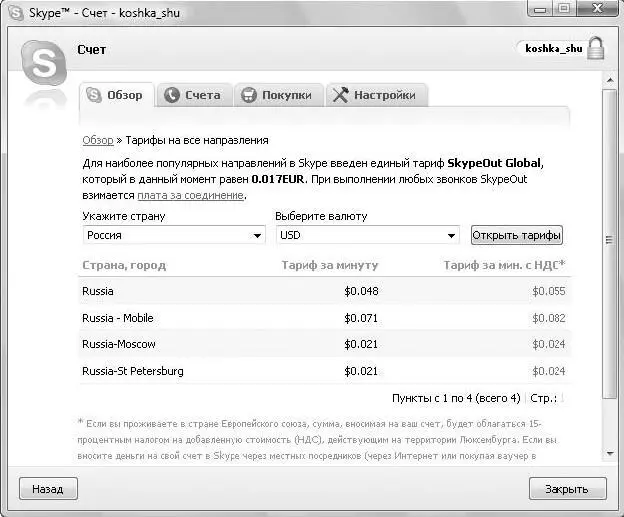
Рис. 4.5.Окно с информацией о тарифах
На других вкладках диалогового окна Счетможно посмотреть состояние счета, покупки, сделанные с помощью Skype, выполнить личные настройки счетов и оплаты. В следующем подразделе будут рассмотрены элементы управления вкладки Настройкидиалогового окна Счет.
Работа со вкладкой Настройки
Для выполнения настроек платежной системы необходимо войти на вкладку Настройкидиалогового окна Счет.
1. Щелкните кнопкой мыши на вкладке Настройкидиалогового окна Счет. Отобразится ее содержимое с проверкой доступа и полем для ввода пароля.
2. В открывшейся вкладке в поле Ваш парольвведите тот пароль, который вы используете для Skype.
Такая проверка проводится в целях безопасности, чтобы исключить возможность проникновения к вашим настройкам посторонних лиц.
3. Нажмите кнопку Продолжить. Загрузится содержимое вкладки Настройкис элементами управления (рис. 4.6).
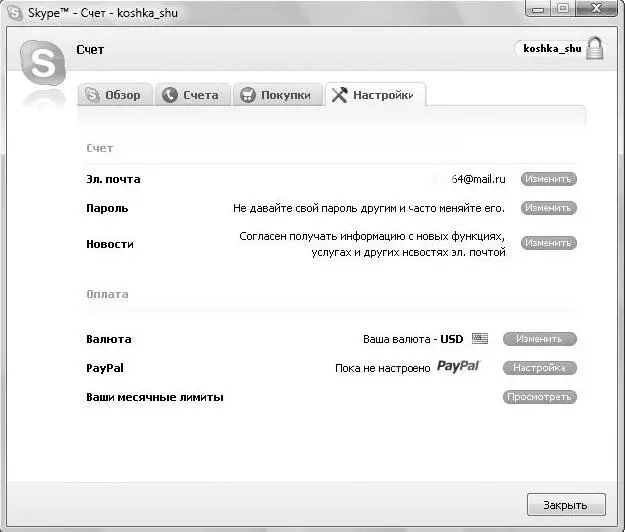
Рис. 4.6.Вкладка Настройки с элементами управления
В области Счетможно выполнить настройку электронного адреса, сменить пароль, выбрать получение рассылок от Skype о новостях, услугах и новых функциях. Для изменения настроек каждого их этих компонентов рядом с его названием расположена кнопка Изменить.
В области Оплатаможно выбрать используемую валюту, настроить систему оплаты PayPal, а также просмотреть месячные лимиты.
4. Чтобы изменить валюту для расчетов за звонки, нажмите кнопку Изменитьв строке Валюта. На рис. 4.6 показано, что в данный момент выбрана денежная единица США.
5. В открывшемся окне браузера отобразится выбор предпочитаемой валюты (рис. 4.7).
6. Установите переключатель рядом со значком той валюты, в формате которой вы хотите совершать платежи.
7. Нажмите кнопку Изменить валютув нижней части страницы в окне браузера. Изменения вступят в силу, теперь все платежи и расчеты будут проходить в указанной вами валюте.
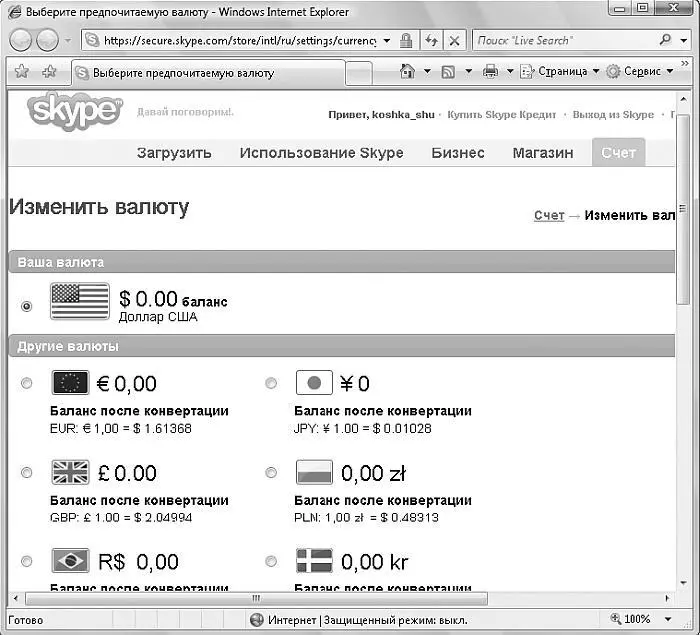
Рис. 4.7.Выбор предпочитаемой валюты
Вы познакомились с тем, как настроить оплату счетов и выбрать валюту платежей. О том, как пополнить счет, узнаете, прочитав следующий подраздел главы.
Итак, чтобы получить возможность звонить в другие страны через Skype, вы должны иметь положительный баланс вашего счета. Средства с него будут списываться согласно тарифам. Чтобы пополнить счет, вы должны перевести деньги одним из перечисленных ниже способов:
□ оплата с помощью MasterCard;
□ оплата с использованием Visa;
□ оплата с помощью Diners;
□ перевод системой Moneybookers;
□ оплата с помощью банковского перевода.
Вызвать на экран форму для платежа или для пополнения счета можно на вкладке Обзордиалогового окна Счет(см. рис. 4.4) или выполнив команду меню Счет ► Внести аванс на счет Skype.
1. На вкладке Обзордиалогового окна Счетнажмите кнопку Внести аванс на счет Skypeв правой верхней части диалогового окна. Появится форма для внесения аванса (рис. 4.8).
На этом этапе вы должны указать достоверные данные о себе, чтобы произвести оплату с помощью выбранной платежной системы.
2. Введите в соответствующие поля свою фамилию, имя, почтовый индекс и адрес. Из раскрывающегося списка Страна/Регионвыберите страну проживания.
3. Заполнив все поля формы, нажмите кнопку Вперед, чтобы продолжить операцию внесения денег на счет. Вы перейдете к следующему шагу – выбору способа платежа (рис. 4.9).
Читать дальше
Конец ознакомительного отрывка
Купить книгу